Как в windows 7 сделать голос
Обновлено: 04.07.2024
5.0 Оценок: 4 (Ваша: ) Необходимость записать голос на компьютер через микрофон вызывает много вопросов у неопытных пользователей. Непонятно, как настроить процесс, устранить типичные ошибки, какие ресурсы и сколько времени для этого понадобится. При этом каждый хочет получить достойный результат, независимо от того, что записывает, – вокал для собственной песни, поздравление для родственников или аудио-курс для клиентов. Качественно решить вопрос можно с помощью программ и онлайн-сервисов с поддержкой звукозаписи. Каждый из вариантов имеет свои плюсы и минусы, с которыми мы предлагаем ознакомиться.
Простая звукозапись средствами Windows
Встроенная в Виндовс 10 утилита так и называется «Запись голоса», а в более ранних версиях (Windows 7, 8) — «Звукозапись». В последнем обновлении появилась возможность обрезки лишних фрагментов, а продолжительность одного файла может достигать 24 часов. До этого максимальная продолжительность дубля составляла всего 1 минуту, но после возобновления можно было продолжить «писать» звук в тот же файл.
Вот как использовать запись голоса в Windows 10:
-
В меню «Пуск» кликнете по строке с названием программы. При необходимости разрешите приложению доступ к микрофону.
Вы также можете найти утилиту для записи голоса через поиск по приложениям
Подключите микрофон и запустите процесс записи голоса на компьютере
У вас будет возможность обрезать неудачные дубли и паузы
Сохраните звукозапись и оцените качество
- самый простой способ, как сделать запись голоса на ноутбуке;
- минималистичный дизайн, в котором невозможно запутаться;
- можно вырезать тишину и неудачные места;
- есть почти на каждом современном компьютере с Windows.
- только 1 формат сохранения файла, который может не открываться в некоторых проигрывателях или на устройствах;
- ограничение времени дубля в старых версиях;
- нет расширенного редактирования готового трека, спецэффектов.
Запись голоса с помощью звукового редактора
Существуют десятки аудиоредакторов для записи и сведения звука на высочайшем уровне. Например, Adobe Audition, PreSonus Studio One, Reaper. Любой из них поможет записать голос с микрофона на компьютер дома в хорошем качестве, однако они крайне требовательны к ресурсам системы, сложны в освоении и доступны только после покупки/подписки. Непрофессионалам стоит воспользоваться редакторами чуть проще, но и тут важно не ошибиться в выборе. Здесь для примера возьмем звуковой редактор АудиоМАСТЕР – компромиссный вариант между очень сложными и слишком простыми программами.
Инструкция по записи звука в АудиоМАСТЕРЕ:
Вы сможете приступить к записи голоса сразу после запуска программы
В качестве устройства записи могут выступать как встроенные, так и внешние микрофоны
Как правило, в списке присутствует только одно устройство – микрофон, работающий по умолчанию, как раз он вам и нужен. Но есть и исключения – к примеру, на ноутбуке могут отображаться одновременно встроенный и внешний микрофоны, в списке могут появиться звуковая карта или стерео микшер, если он включен. В этом случае вам нужно указать устройство, которое даст наилучшее качество записи, чаще всего это именно внешний микрофон.Не бойтесь запинок и ошибок - продолжайте запись, потом вы сможете вырезать лишнее в редакторе
В АудиоМАСТЕРЕ вы сможете не только изменить темп и тон голоса на записи, но и применить эффекты
Выберите оптимальный формат и при необходимости настройте параметры качества
Если вы хотите максимально качественное и четкое звучание без потерь, рекомендуем сохранить звукозапись в формате WAV. Если же безупречное качество звука не требуется, и вам нужен легкий файл, который можно за пару секунд выгрузить в соцсеть, используйте формат MP3.- старт записи за три клика мышкой;
- простой и понятный интерфейс;
- обширные возможности редактирования и доработки звука;
- сохранение в любом популярном формате c настройкой качества.
- нет возможности записывать звук, параллельно слушая себя через наушники.
Способ подойдет для тех случаев, когда нужно получить:
- высокое качество звука;
- минимальный размера файла;
- элегантно оформленный спецэффектами трек.
Онлайн-диктофон
Если некогда разбираться с новыми программами, можно записать голос на онлайн-диктофон. Весь процесс рассмотрим на примере сервиса dictaphone.audio, который не требует регистрации и не захламлен назойливой рекламой.
Вот как им пользоваться:
Дизайн сайта с онлайн-диктофоном удобный и понятный, нет ничего лишнего
Позже в настройках браузера вы сможете отключить доступ к своему микрофону
Сохраните запись своего голоса или оставьте ее храниться на сервере с доступом по ссылке
- ничего не нужно скачивать и инсталлировать;
- запись доступна бесплатно, без регистрации, рекламного спама и голосовых логотипов;
- возможна работа с несколькими звуковыми слоями;
- можно зайти с любого устройства.
- требуется интернет-подключение с высокой скоростью, без перебоев;
- доступен только один формат для экспорта;
- нельзя обрезать ненужные части, редактировать громкость, убирать шумы, настраивать качество;
- сайт получает доступ к микрофону (параноикам придется каждый раз в конце работы его запрещать).
Чек-лист по подготовке к записи голоса дома
Итак, с доступными способами звукозаписи на компьютере разобрались – выберите тот, который считаете наиболее оптимальным в вашем случае. Однако, хороший рекордер – далеко не все, что требуется для достойного результата. Ниже предлагаем 7 советов от профессионалов о том, как красиво записать голос в домашних условиях. Сверьтесь со списком при подготовке к сессии!
-
Микрофон рекомендуется настроить на 60-70% чувствительности. Такой уровень позволит минимизировать искажения и посторонние шумы. Для этого правой кнопкой кликают по значку динамика в правом углу панели задач и переходят в раздел параметров. Если этот вариант по какой-либо причине невозможен, то настройку производят в программе звукозаписи.
Настройте параметры микрофона перед тем, как записывать свой голос
Заключение
Вы узнали о 3 простых способах того, как качественно записать свой голос на компьютере. Вы можете сделать это с помощью встроенной утилиты Windows, стороннего звукового редактора или в онлайн-сервисе. 1 и 3 варианты – самые быстрые, так как не требуют дополнительной загрузки софта, но обладают ограниченным функционалом. Подойдут для самых простых задач (например, ведение дневника). Внештатный аудиоредактор поможет до блеска отредактировать получившуюся запись и сохранить в любом популярном формате. Подойдет для решения сложных задач (создание полупрофессиональных треков, ремиксов, каверов, аудиокниг, подкастов или озвучек для видеороликов).
Записать свой голос с компьютера не так сложно, как кажется. Самый простой способ сделать это - использовать микрофон, встроенный в твой ноутбук или ПК.
Для того чтобы записать свой голос с компьютера, ты можешь использовать стандартную программу или специализированное программное обеспечение. Качество записи зависит от микрофона и аудиокарты. В большинстве ноутбуков микрофон встроен в переднюю панель рядом с веб-камерой. Для записи на ПК рекомендуется использовать USB или резистивный микрофон с выходом 3,5 mini-jack и дискретную аудиокарту 5.1 или 7.1.
Давайте рассмотрим все самые простые методами как записывать свой голос через компьютер.
Шаг 1: используйте значок поиска рядом с кнопкой «Пуск» в Windows 10, чтобы найти программу Voice Recorder.

Для ранних версий Windows: программа записи звука находится в папке «Стандартные» в меню «Пуск».
Шаг 2: при первом запуске необходимо разрешить программе доступ к микрофону, нажмите «Да».

Шаг 3: нажмите на значок микрофона или «Ctrl+R» и начните говорить, чтобы сделать свою первую запись.
Шаг 4: нажмите «Стоп» для остановки записи. Все файлы автоматически сохраняются в каталоге «Мои документы» в папке «Записи». Вызвав контекстное меню файла, можно поделиться ссылкой на него в интернете, удалить, переименовать, открыть папку «Записи».

Стандартное приложение позволяет быстро сделать звукозапись и сохранить ее в формате waw в предшествующих версия ОС или в формате m4a в Windows 10. К сожалению, функционал программы ограничен до минимума и не имеет никаких дополнительных настроек.
Шаг 1: скачайте программу, установите ее и запустите.
Шаг 2: нажмите клавишу «R» для начала записи, «Пауза» или «Стоп» для остановки.

Шаг 3: монтажный стол позволяет выбирать тембр голоса, громкость, вырезать отдельные фрагменты. Самые полезные функции: вырезание тишины и фонового шума.

Шаг 4: для удаления фоновых шумов зайдите в меню «Эффекты», выберите «Удаление шума», в открывшемся меню выберите «Создать модель шума». С помощью мыши выберите фрагмент, в котором есть шум, но нет вашего голоса. Нажмите «Послушать». Меняйте значение параметров: подавление шума, чувствительности, атака/затухание, пока не добьетесь нужного результата.

Софт разработан энтузиастами и предоставляется абсолютно бесплатно.
Конечно же существует и много других программ для записи звука, как и очень простые, например Sonarca Sound Recorder так и профессиональные редакторы звука, например, Sound Forge Pro.
Voice Recorder – простая программа с функцией диктофона для быстрой записи голоса.
Audacity – полупрофессиональные ПО, использующиеся для обработки записи. Доступен редактор и набор акустических эффектов, предоставляется бесплатно.
Доброго времени суток!
Как бы там ни было, изменить голос в микрофоне достаточно просто: необходима спец. программа и минут 5 на ее настройку.
Собственно, в этой статье хочу привести лучшие продукты, которые помогут вам достаточно быстро и легко сделать свой голос таким, что вы даже не узнаете его сами (например, он будет женским/мужским, ему можно прибавить "возраста", разбавить "шумом" и т.д. и т.п.).
Думаю, что заинтриговал?! Теперь перейду к делу.

Как изменить свой голос: через спец. программы
Voxal Voice Changer
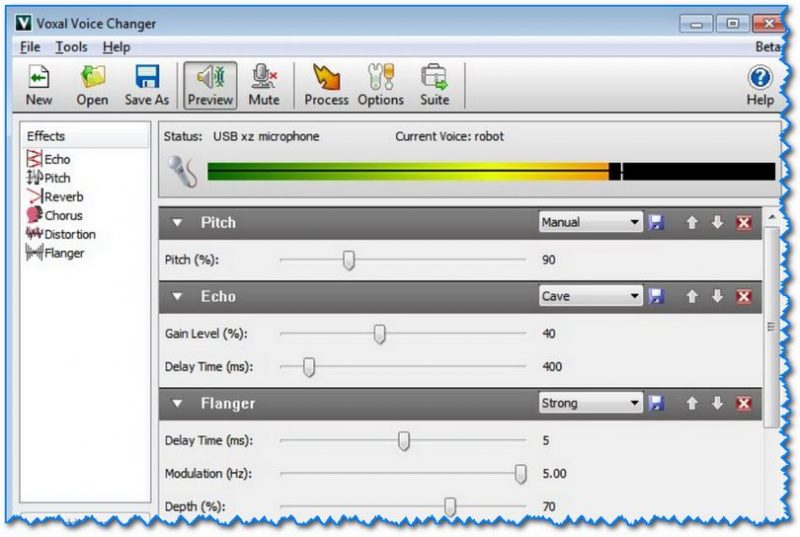
Voxal Voice Changer - скриншот главного окна
Одна их лучших программ для изменения голоса в режиме реального времени. Изменение происходит благодаря применению различных эффектов: высота тона, эхо, тембр и пр. Последовательность, налагаемых вами эффектов, может быть любой, как вам вздумается!
Захват звука, кстати, можно осуществлять из разных источников (в том числе и с микрофона). В общем и целом, очень интересный продукт, рекомендую!
- позволяет говорить другим голосом в Skype (и др. мессенджерах), играх, и пр.;
- изменять голос можно как в режиме реального времени при разговорах по IP-телефонии, так и просто, при записи аудио-файла;
- есть пресеты популярных вариантов настройки программы;
- возможность точечной настройки вручную;
- низкие системные требования;
- поддерживаются Windows 7, 8, 10 (32/64 bits).
Из минусов : англоязычный интерфейс (хотя по сети "гуляет" русификатор, но он не от разработчиков данного ПО).
AV Voice Changer Diamond
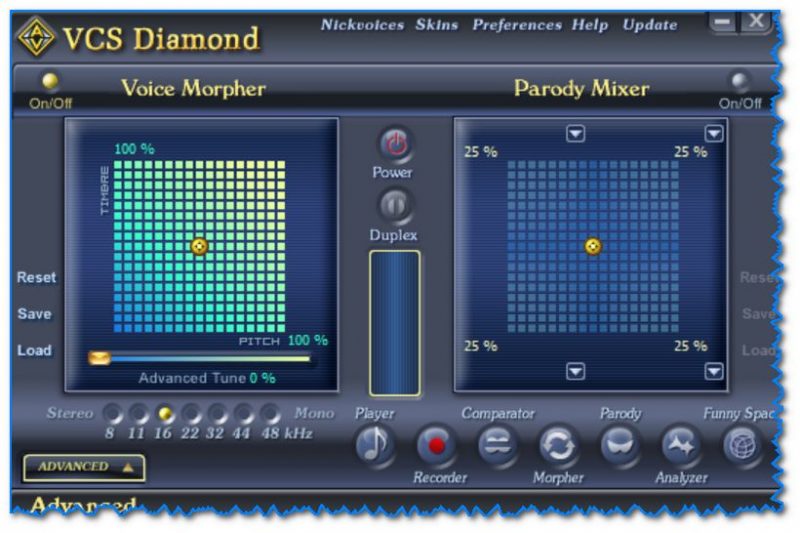
AV Voice Changer Diamond - главное окно программы
По заявлениям разработчиков, их программа может придать вашему голосу сексуальность и томность (поэтому она идеально подходит для тех, кто хочет при знакомстве произвести впечатление на противоположный пол).
Кроме этого, все свои аудио-разговоры программа позволяет записывать в отдельный файл (может быть полезно, если вы хотите записать интересный розыгрыш друга и показать его другим близким).
Кстати, в программе есть компаратор голоса (можно попытаться "разложить" голос человека по "долькам" и сравнить его с другими — благодаря чему попробовать смоделировать голос нужного человека).
- уникальные эффекты для изменения голоса (помогут при знакомстве);
- множество эффектов доступны в бесплатной версии;
- простой и удобный интерфейс;
- возможность моделировать голос;
- поддержка IP-телефонии;
- возможность сохранять аудио-разговоры в форматы mp3, wma, wav, ogg и др.;
- поддержка Windows 7, 8, 10.
MorphVOX Junior
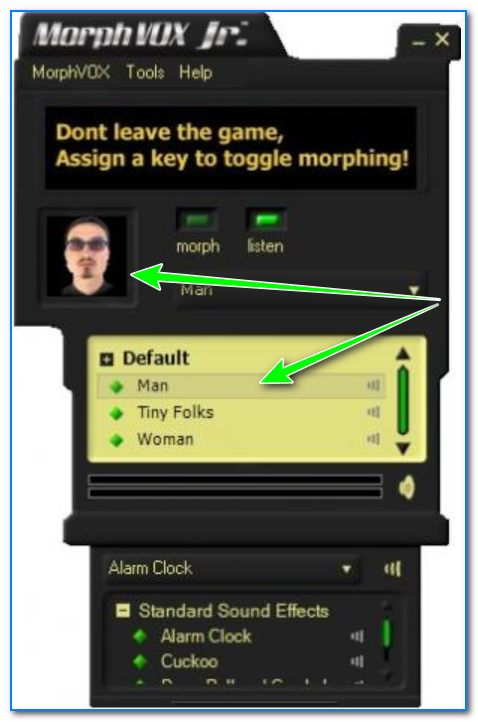
MorphVOX Junior - главное окно программы (мужской голос)
Бесплатная программа, которая поможет изменить ваш голос до неузнаваемости. Больше всего оптимизирована для онлайн-игр (но работает и в Skype, онлайн-сетях и др. мессенджерах для общения).
Кстати, дизайн программы чем-то напоминает WinAmp: простой и удобный (думаю, кто работал с этим аудио-проигрывателем легко разберется и с MorphVOX Junior).
- удобная интеграция с онлайн-мессенджерами и программами для общения по сети;
- возможность изменить свой голос до неузнаваемости (голос ребенка, женщины, мужчины и пр.);
- большое разнообразие встроенных звуковых эффектов;
- низкие системные требования (низкая нагрузка на ЦП, по сравнению с др. аналогичными приложениями);
- нет поддержки русского языка.
Fake Voice
Для регистрации программы (перед первым использованием) потребуется рабочий e-mail адрес.

Fake Voice - скриншот параметров программы
Очень интересное приложение: всего за несколько кликов мышки даже начинающий пользователь сможет изменить свой голос до неузнаваемости! Например, голос ребенка может легко стать мужским, а голос мужчины — женским!
Кроме этого, к своему голосу можно добавить эхо (это нужно, чтобы, например, ваш собеседник подумал, что вы находитесь в пещере или театре. Забавно?)
После установки программы, у вас появится независимый аудио-драйвер. Чтобы изменить звучание микрофона, достаточно в регуляторе громкости Windows выбрать этот аудио-драйвер. Все! Теперь все программы, запускаемые на вашем компьютере — будут получать измененный голос.
Кстати, благодаря достаточно хорошо проработанному "драйверу" — у этого приложения высокая совместимость и оно работает в большинстве программ для общения.
Scramby
Scramby - окно программы (обратите внимание на кол-во эффектов!) / Скрин кликабельный
Относительно небольшая программа, позволяющая накладывать десятки различных эффектов на голос в режиме реального времени. Благодаря чему, вас не смогут узнать даже самые близкие люди.
Интерфейс программы максимально прост: с ним справятся даже совсем начинающие пользователи.
Кстати, отметил бы еще одно преимущество: программа автоматически настраивает часть параметров, которые нужный для качественного звучания при выборе различных эффектов (чтобы звук был чистый и разборчивый). Этого не делает большинство аналогичного ПО.
Отметил бы еще один момент: вы можете самостоятельно импортировать свои эффекты в программу.
- поддержка всех популярных программ для общения: Skype, Steam, мессенджеры, онлайн-игры и пр.
- есть в наличие звуки окружения: толпа, ветер, и др.;
- огромный комплект эффектов для наложения (см. скриншот выше);
- эффекты можно добавлять при помощи всего одной кнопки (полезно, когда вы резко хотите изменить свой голос);
- возможность записи разговора ( прим.: который идет через Scramby);
- поддержка большинства версий Windows: 98, 2000, XP, 7, Vista, 8, 10.
AV VoizGame
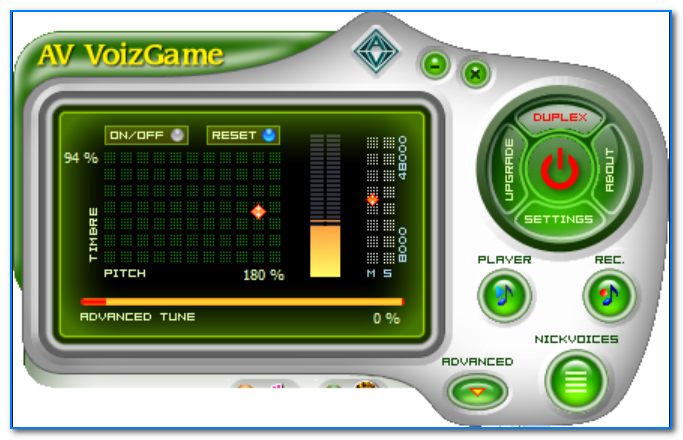
AV VoizGame - главное окно ПО
Мощная утилита, которая станет "посредником" между аудио-сигналом, получаемым с микрофона и передаваемого в различное ПО для общения.
Благодаря чему, AV VoizGame позволяет менять голос в онлайн режиме. Программа поддерживает различные пресеты, есть возможность записи общения, удобный эквалайзер, поддержка горячих клавиш и др.
Пожалуй, единственный недостаток: программа платная (правда, есть 7-дневный пробный период).
- возможность преобразование речи в онлайн-режиме;
- поддержка IP-телефонии, игр, программ для голосового общения;
- есть эквалайзер, позволяющий точечно настроить качество звука;
- поддержка горячих клавиш (можно прямо во время игры менять свой голос!);
- модуль записи (позволяет записывать ваши разговоры в отдельный файл на диске).
Skype Voice Changer
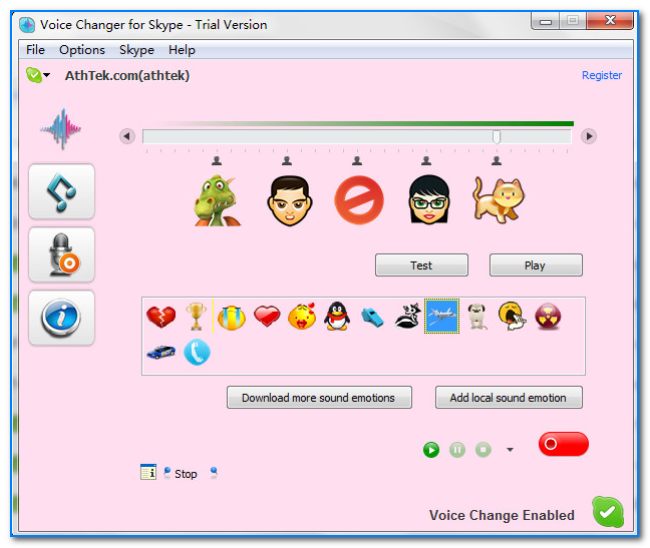
Skype Voice Changer - главное окно ПО
Эта небольшая утилита добавить некоторые возможности к Skype: вы сможете изменять свою речь, вести ее запись, воспользоваться синтезом речи (чтобы программа сама читала предложенный ей текст и отправляла его в сеть).
Отметил бы наличие шаблонов для популярных вариантов настройки (помогут вам сэкономить время, если в аудио-сегменте вы не слишком разбираетесь). Пожалуй, единственное, что немного расстраивает: наличие ограничений в бесплатной версии.
- программа работает только в связке со Skype;
- возможность менять речь в онлайн-режиме;
- есть функция синтеза речи: т.е. программа может читать текст;
- возможность записи разговоров (доступные форматы: MP3, WMA, AAC);
- у бесплатной версии есть ограничения: например, можно записывать не более 30 сек. разговора.
Funny Voice
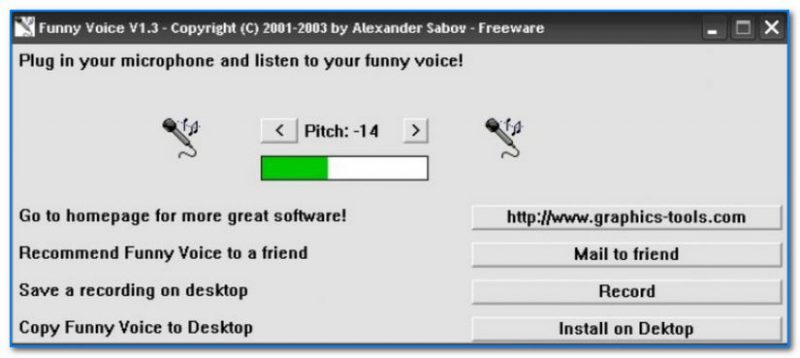
Funny Voice - скриншот работы программы
Бесплатное и очень простое приложения для изменения своей речи в онлайн-режиме. Ваш голос может стать похожим на какого-нибудь актера из боевика или мультфильма.
Использование программы легче легкого: после подключения колонок и микрофона, вам достаточно передвигать ползунок и что-нибудь говорить. Результат вас впечатлит (голос изменится до неузнаваемости)!
Кстати, также отмечу возможность записи аудио-разговоров в файл на HDD. Весьма полезная опция, если хотите прослушать разговор еще раз.
Ну а теперь, как это сделать.

Создаем голосовой ярлык.
Создаем на рабочем столе текстовый файл и с помощью блокнота пишем:
Обязательно пишите фразу на английском или транслите. Русского языка (пока) наш компьютер не понимает!
Как создать текстовый документ с помощью блокнота?1. Нажмите сочетание клавиш Win+R (о клавише Windows очень подробно здесь).
2. Откроется окошко, в котором вам нужно ввести notepad.

Нажмите OK
4. Сохраните файл на рабочий стол с расширением .vbs

Вот и все! Голосовой ярлык готов.
Перемещаем файл в автозагрузку.
Если такое поздравление или приветствие на английском вас устраивает, то можно поместить файл в автозагрузку, и при включении скрипт отработает и поприветствует вас голосом.
Все, наш скрипт добавлен в автозагрузку!
Теперь при включении, компьютер здоровается. Чтобы изменить фразу, открываем ярлык блокнотом. После изменения, просто сохраняем. Или делаем несколько таких, с разными фразами.
Устанавливаем русский голосовой движок.
Если же вы хотите добиться того, чтобы ваш компьютер заговорил по-русски, то нужно еще установить русские голосовые движки.
Компания Acapela разрабатывает голосовые движки. Сегодня самыми популярными русскоязычными голосовыми модулями являются Николай и Алена (отличные названия для модулей, не правда ли?). Женский голосовой движок Алена имеет приятный тембр голоса и интонацию, а по качеству синтезируемой речи опережает Николая.
Если вы скачали архив, то распакуйте его. И теперь устанавливайте программы таким образом:
1.Установи программу Govorilka222.
2.Установи русский голосовой движок
Acapela-Elan-TTS-SpeechCube-5.1-RUS-Nicolai_MmE255.
3.Скинуть в Dic (C:\Program Files\Говорилка\Dic) словарь Digalo Russian Nicolai.dic.
4.Открыть Говорилку и в окне Голос выбрать
ELAN TTS Russian (Nicolai 16Khz),
в окне Словари выбрать
Digalo Russian Nicolai.
Программу Говорилка мы рассмотрим чуть позже, а сейчас установим Николая как системного говоруна.
Настройка преобразования текста в речь.
Нам предложат такие разделы:

Выбираем нужный нам пункт и кликаем. Откроется диалог настройки преобразования текста в речь.

Выбираем вместо Анны Николая. Нажмите применить.
Теперь наш компьютер умеет говорить по-русски. Замените в скрипте поздравление на английском на русское.
Не забудьте сохранить файл и проверяйте. Если все нормально, перенесите его в автозагрузку.
Говорилка на русском.
Есть словари произношения, их можно корректировать, чтобы улучшить качество воспроизведения.
Программа эта работает очень даже неплохо, хотя давно уже не поддерживается.
Вы можете скачать говорилку и опробовать ее.
Не забудьте поделиться этой статьей с друзьями и оставить свои отзывы в комментариях.
Читайте также:

